进行 Apple Watch 亲子设置
你可以为子女或家庭成员设置具有蜂窝网络功能的 Apple Watch,即使其没有自己的 iPhone。若要执行此操作,你必须是家人共享组织者或“家人共享”群组中的父母/监护人。
你用于初始配对和设置 Apple Watch 的 iPhone 必须处于该 Apple Watch 的正常蓝牙连接范围内(大约 10 米或 33 英尺),才能管理设置和更新软件。子女或家庭成员必须是“家人共享”群组成员,且必须拥有蜂窝网络版 Apple Watch SE 或 Apple Watch Series 6 或后续机型。(子女或家庭成员的手表无需与你用于管理手表的 iPhone 使用相同的蜂窝网络运营商。)请参阅《iPhone 使用手册》中的在 iPhone 上设置“家人共享”。
【注】“Apple Watch 亲子设置”并非在所有国家或地区都可用。
你可以在 iPhone 上使用 Apple Watch App 和“屏幕使用时间”管理以下设置:
限定通信和通信安全
设定远离屏幕的时间
课堂时间,该功能可于上课期间限制 Apple Watch 特定功能
iCloud、Gmail 和其他服务的邮件及日历设置
针对儿童不宜内容、购买项目和隐私的访问限制设置
此外,你还可以查看被管理 Apple Watch 上的“健身记录”、“健康”和“位置”信息,具体取决于其设置方式。
【注】为无 iPhone 家庭成员设置的 Apple Watch 在与用于设置它的 iPhone 进行某些交互时会受到限制。例如,你无法从为子女设置的 Apple Watch 解锁配对 iPhone,也无法将任务从被管理的 Apple Watch 接力发送到 iPhone。如果从为子女设置的 Apple Watch 删除了 App,它不会从用于设置该 Apple Watch 的 iPhone 中删除。
设置家庭成员的 Apple Watch
为子女或家庭成员设置 Apple Watch 的方法与为你自己设置手表类似。在为家庭成员配对和设置手表前,请先抹掉手表以确保其中没有任何内容。
让家庭成员戴上 Apple Watch。调整表带或选取适合尺寸的表带,使 Apple Watch 紧密贴合且舒适地佩戴在其手腕上。
考虑为子女选取这些贴合小手腕且佩戴轻松的表带类型:回环式运动表带、运动型表带或单圈表带。
若要了解更换 Apple Watch 表带的信息,请参阅摘除、更换和贴合 Apple Watch 表带。
若要将 Apple Watch 开机,请按住侧边按钮直至 Apple 标志出现。
将 iPhone 靠近 Apple Watch,等待 Apple Watch 配对屏幕在 iPhone 上显示,然后轻点“继续”。
或者在 iPhone 上打开 Apple Watch App,轻点“我的手表”,轻点“所有 Apple Watch”,然后轻点“添加 Apple Watch”。

轻点“为家庭成员设置”,然后在下一个屏幕上轻点“继续”。
出现提示时,请调整 iPhone 位置以让 Apple Watch 出现在 Apple Watch App 中的取景框内。这会将两台设备配对。
轻点“设置 Apple Watch”。按照 iPhone 和 Apple Watch 上的指示完成设置。
有关设置和配对 Apple Watch 的更多信息,请参阅设置 Apple Watch 并与 iPhone 配对 和 Apple 支持文章:为家庭成员设置 Apple Watch。
管理家庭成员的 Apple Watch
在用于管理手表的 iPhone 上打开 Apple Watch App。
轻点“我的手表”,轻点“家人的手表”,轻点某一手表,然后轻点“完成”。
针对被管理的手表轻点“我的手表”时,会看到各种设置,其中包括:
设置 | 选项 | ||||||||||
|---|---|---|---|---|---|---|---|---|---|---|---|
通用 | 检查更新,更改语言和地区,以及还原 Apple Watch。 | ||||||||||
蜂窝网络 | 设置蜂窝网络(如果未设置)。请参阅将 Apple Watch 添加到蜂窝号码。 | ||||||||||
手势 | 打开“覆屏静音”。请参阅使用按钮和手势与 Apple Watch 交互。 | ||||||||||
辅助功能 | 配置辅助功能设置。 | ||||||||||
SOS 紧急联络 | 打开或关闭按住侧边按钮呼叫紧急服务的选项,以及添加和更改紧急联系人。 | ||||||||||
课堂时间 | 设置“课堂时间”安排。请参阅开始使用“课堂时间”。 | ||||||||||
屏幕使用时间 | 管理家长控制,深入了解子女的屏幕使用时间,以及设定限制。 | ||||||||||
健身记录 | 管理专为少年用户打造的健身体验。 | ||||||||||
App Store | 管理自动 App 下载和更新。请参阅在 Apple Watch 上的 App Store 中获取 App。 | ||||||||||
通讯录 | 选取受信任联系人。 | ||||||||||
查找 | 选取通知设置。 | ||||||||||
洗手 | 管理访问限制,以及打开或关闭洗手计时器。 | ||||||||||
健康 | 添加或编辑健康详细信息和医疗急救卡,查看被管理 Apple Watch 上的用户健康数据(需要适当权限和设置),请求共享健康数据,以及选择停止接收健康数据。 | ||||||||||
心脏 | 查看使用被管理 Apple Watch 的用户的心脏数据(需要适当权限和设置),包括心率、心率变化、静息心率和步行平均心率。 | ||||||||||
邮件与日历 | 添加家庭成员的账户,例如 Gmail 或 Outlook。还可以选取 Apple Watch 获取日历更新的频率。 | ||||||||||
信息 | 选取听写选项,以及编辑智能回复。 | ||||||||||
噪声 | 打开或关闭“环境音量测量”,以及设定噪声临界值。 | ||||||||||
照片 | 从用于管理手表的 iPhone 上选择相簿,以及选取 Apple Watch 可显示的照片数量。 | ||||||||||
钱包与 Apple Pay | 设置快捷交通卡。 | ||||||||||
【注】你为自己设置的 Apple Watch 上的所有功能并非在被管理的 Apple Watch 上都可用。请参阅 Apple 支持文章:为家庭成员设置 Apple Watch。
设置屏幕使用时间
使用“屏幕使用时间”配置用于子女 Apple Watch 的控制。通过“屏幕使用时间”,你可以设定远离屏幕的时间,限定联系人并限制子女可用来与联系人通信的 App。你还可以对 iTunes Store 及 App 购买项目、儿童不宜内容和位置信息强制执行限制。
若要设置“屏幕使用时间”,请按照以下步骤操作:
在用于管理手表的 iPhone 上打开 Apple Watch App。
轻点“我的手表”,轻点“家人的手表”下方的某一手表,然后轻点“完成”。
轻点“屏幕使用时间”,轻点“屏幕使用时间设置”,然后轻点“继续”。
在下方的屏幕上,为许可内容、通信安全、远离屏幕时间、App 及网站限额配置选项。
创建“屏幕使用时间”密码。
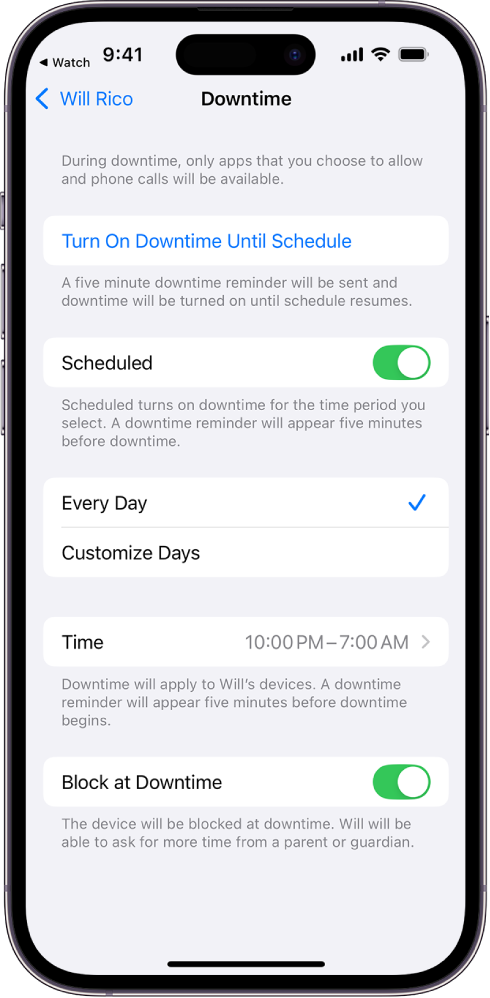
你还可选择在 iPhone 上打开“设置” App,轻点“屏幕使用时间”,轻点“家人”标题下方的子女名字,轻点“打开屏幕使用时间”,然后配置“屏幕使用时间”设置。
有关“屏幕使用时间”的更多信息,请参阅《iPhone 使用手册》。
